Как обновить телевизор филипс смарт тв через wifi
Несколько дней назад, "прилетело" обновление программного обеспечения на мой телевизор Philips 43PUS7150/12, который на Android TV. Я специально не обновлял, что бы сделать фото, и написать инструкцию по обновлению прошивки Android TV на телевизорах Philips. Кстати, мне кажется, что на телевизорах SONY, обновление прошивки происходит точно так же.
С момента покупки, это уже наверное четвертое обновление. Обновления это хорошо, ведь по идеи, в них должны быть улучшения, и более стабильная работа самого телевизора, чего телевизорам Philips очень не хватает. Сколько раз я уже обновлял прошивку, а каких-то улучшений и изменений так и не заметил. Все как работало, так и работает. Но, устанавливать обновления все же нужно. Есть два способа обновить ПО телевизора Philips (Android TV):
- Обновление прошивки через интернет.
- Обновление программного обеспечения через USB накопитель.
Честно говоря, через флешку я еще не пробовал обновлять. Но, сама прошивка есть на сайте Филипс. Просто скачиваем ее, копируем на флешку, и на телевизоре выбираем USB в качестве источника для обновления. Я всегда устанавливаю новое ПО через интернет. Телевизор сам скачивает прошивку, и устанавливает ее. Именно об этом способе я напишу ниже.
Обновление прошивки телевизора Philips (Android TV) через интернет
Так как обновлять наш Android TV мы будем через интернет, то телевизор должен быть подключен к интернету по сетевому кабелю, или по Wi-Fi сети.
После того, как убедились, что интернет на телевизоре работает (можно например запустить видео на YouTube) , открываем Smart TV, и прокручиваем до раздела "Установки". Там выбираем пункт "Обновить ПО"

Дальше, выбираем пункт "Поиск обновлений".

И в качестве источника выбираем "Интернет".
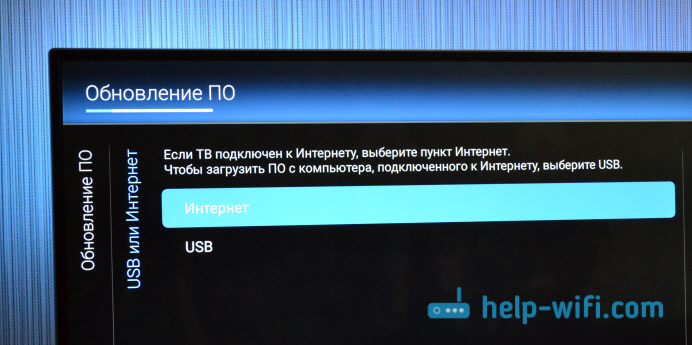
Телевизор выполнить проверку, и если найдет новое обновление ПО, то предложит обновится. Нажимаем на кнопку "Обновить".

Дальше, принимаем пользовательское соглашение, и ждем, пока телевизор загрузит прошивку. Весит она не мало, поэтому, все зависит от скорости вашего подключения к интернету.

Раньше я не сталкивался с такой проблемой. Решил просто: отключил автоматическое выключение телевизора в настройках. Есть там такой пункт "Таймер автовыключения" выставляем значение на 0.
Установка обновления системы на телевизоре Philips
Как только обновление будет загружено, телевизор предложит его установить. Нажимаем на кнопку "Начать". Телевизор перезагрузится, и начнется установка обновления системы. Ждем.

Затем, телевизор снова будет перезагружен, и начнется обновление Android (оптимизация приложений). Ждем, пока закончится этот процесс.

После этого, можно пользоваться телевизором.
После обновления
У меня он сразу сильно глючил, Android TV еле запустился. А потом, вообще появился синий экран, я уже подумал, что это синий экран смерти 🙂
Но, отключив питание телевизора, и включив его, я реально обрадовался. В начале статьи я писал, что обновления совсем ничего не дают. Так вот, когда я это писал, данное обновление только загружалось. После его установки, все работает намного быстрее. Это реально заметно. Особенно, перемещение по самому меню Android TV. А в Play Маркет стало даже приятно просматривать приложения.
Главное, что телевизор адекватно и быстро реагирует на нажатия кнопок на пульте. А то до обновления, с этим были серьезные проблемы. Не знаю, может все станет как было, но я уже начал менять свое мнение о телевизорах Philips и самой системе Android TV.
И еще одна радужная новость, заработала беспроводная мышка! Раньше же не работала. Курсор очень четкий. В браузере листать сайты одно удовольствие. Но, в самом меню Android TV не возможно запускать программы. Они просто не выбираются курсором. Зато, работает кнопка "вперед" и "назад". А в приложении YouTube, например, мышка отлично работает. Хотя, нужна она только для браузера.
Smart TV – это технология, которая превращает обычный телевизор в устройство, приравниваемое по функционалу к полноценному компьютеру. Теперь из него можно выйти в интернет, посмотреть фильмы, слушать музыку, пользоваться поисковыми системами и проводить множество других манипуляций. Кроме того, с помощью этого приспособления можно просматривать качественные платные каналы, где нет рекламы, а есть множество интересного контента.
Но чтобы устройство оставалось таким же функциональным, нужно обновление для телевизоров Philips, причем регулярное. Каждая программа выполняет свои функции, причем программ много, потому лучше скачивать полноценное программное обеспечение. Естественно, для адекватной работы ТВ требуется длительная настройка, которую не так просто сделать, если не иметь опыта. Тем не менее, даже если телевизор Philips новый, программное обеспечение уже тогда является устаревшим и требует в обновления.
С чего начать обновление

Перед тем как обновить телевизор Филипс нужно провести ряд процедур, без которых обновление не пройдет так, как нужно. В первую очередь надо проверить надежность подсоединения к интернету. Как правило, наиболее удобный способ – это беспроводная передача сигнала с помощью Wi-Fi роутера.
Но часто бывают проблемы с подключением. Чтобы проверить быстрое ли оно, можно попытаться посмотреть онлайн-видео на телевизоре. Например, неплохой вариант – это ютуб-ролики, которые пусть и короткие, но если интернет слабый будут плохо загружаться. Если же сигнал прерывается, лучше не пытаться провести обновление, особенно с помощью онлайн-методики, то есть, не используя флешку.
Если же интернет не подключается вообще, желательно проверить сетевые настройки. Возможно, это они стали причиной того, что Smart TV не хочет подключаться к интернету. Сделать это можно так:
Нажмите на клавишу, где изображен домик;
Это откроет путь в раздел «Конфигурация»;
Нужно выбрать «Настройки сети»;
Далее, следует нажать на «Просмотр параметров сети»;
Ознакомьтесь с сетевыми характеристиками устройства, особенное внимание следует обратить на поле «IP-адрес». В ней должно быть приблизительно такое число 192.168.Х.ХХ. Если все так и есть, значит, роутер и Smart TV нашли друг друга.

Если условие выполнено, но телевизор Philips не видит сети, значит, беда в маршрутизаторе.
Как обновить прошивку Смарт ТВ на телевизоре Филлипс
Обновления – это хорошо, поскольку по идее, они должны улучшать работу телевизора. Но на практике это не всегда так. Это не страшно, ведь если новая прошивка не подойдет пользователю, её можно заменить на любой старый вариант, который ещё поддерживает устройство. Но совсем не устанавливать обновления слишком опасно для Smart TV, ведь система может выдавать сбои и другие проблемы, препятствующие работе устройства.
Пока есть два способа для обновления телевизора, если на модели Philips установлена система Android TV:
Обновление прошивки через интернет;
Обновление программного обеспечения через USB накопитель.
Самый безопасный – через usb. Прошивка есть на официальном сайте компании Филипс, и чтобы ею воспользоваться, нужно зайти и скачать приложения. Когда же они будут на флешке, можно приступать к установке на телевизоре. Но к этому этапу лучше приступать только тогда, когда флешка отформатирована. Если нет, то телевизор попросту её не заметит, потому и не сможет загрузить обновление.

Отформатировать устройство можно на компьютере либо на самом телевизоре. Но желательно начинать процесс форматирования, когда на флэшку ещё ничего не загружено. Это условие важно, поскольку в процессе вся информация будет стерта. А после процедуры можно загружать что угодно. В том числе распаковать на неё файлы ПО.
Обновление программного обеспечения Андроид ТВ через интернет
Если у вас Смарт ТВ, можно не прибегать к помощи флешки, а скачать и установить файлы прямо сейчас без вспомогательных средств. Сделать это просто. Вот небольшая пошаговая инструкция для телевизоров Филипс:
Первый шаг – надо открыть меню Smart TV;
Второй шаг – разыскать раздел «Установки»;
Третий шаг – выбрать пункт «Обновить ПО»;
Четвертый шаг – выбрать «Поиск обновлений», и запустить проверку новых программ;
В качестве источника нужно выбрать «Интернет», и когда поиск будет закончен удачно, надо запустить скачивание ПО, а потом и установить его.

Допустим, обновление доступно. Обязательно нажмите на клавишу «Обновить». Телевизор начнет процесс загрузки, но при этом TV Philips будет работать в стандартном режиме. То есть весь час, который придется подождать, пока программы скачиваются, можно смотреть телевизор, переключать каналы и использовать его практически в том же режиме, что и раньше.
После того как прошивка Smart TV будет скачана, нужно приступить к установке. Важно чтобы было отключено автоматическое выключение, иначе телевизор может превратиться в металлолом, который восстановит только настоящий специалист в сервисном центре.
Если угроза отключения ТВ-системы из электрической сети нейтрализована, нужно нажать на кнопку «Начать» и подождать пока ТВ перезагрузится. После этого начнется установка, по окончании которой придется опять подождать, пока устройство перезагрузится. Обновляйте осторожнее, и ни в коем случае не выключайте телевизор из сети, пока процесс полностью не закончится.
Как обновить телевизор Филипс знаю не все пользователи, но это очень важный процесс. Перечислим лишь несколько основных преимуществ — оптимизирует работу устройства в целом, фиксит ошибки, добавляет новые полезные функции, делает интерфейс более современным. После покупки юзеры часто забывают о том, что их технике нужны «обновки». Если долго не устанавливать их, то многие сервисы прекратят работать, а система в целом начнет тупить.

Зачем нужно обновлять прошивку Филипс
Отсутствие регулярного обновления ПО телевизора Филипс Смарт ТВ приводит к таким последствиям:
- засоряется оперативная память;
- появляется много ошибок и багов;
- со временем интерфейс надоедает;
- система тупит, зависает, долго откликается на команды;
- со временем разработчики перестают администрировать старые версии;
- отказ в работе популярных программ;
- отсутствие современных фишек.
В установке современных версий нет ничего плохого, и это полностью безопасно.
Как обновить телевизор Филипс через флешку
Начнем с того метода, который всем под силу — обновление ПО Смарт ТВ на телевизоре Филипс через USB-накопитель. Установка для доступа к новейшим функциям и устранения проблем проходит быстро. Если вы выполняете подобную операцию впервые, то четко следуйте инструкциям.
Как подключить клавиатуру и мышь к Samsung Smart TV: способы, инструкцияПодключите пустой USB-накопитель к компьютеру
Возьмите обычную флешку, и форматируйте её в FAT32. Для этого вставьте ее в ПК или ноутбук, откройте «Мой компьютер», щелкните правой кнопкой мыши для вызова контекстного меню. Там выберите «Форматировать», и формат FAT32. Лучше взять флешку объемом 2 гигабайта и выше, так как новые пресеты на ваш телевизор займут минимум 1 гигабайт пространства.
Откройте веб-браузер
Зайдите на официальный сайт производителя Philips. Выберите там раздел с прошивками, и найдите свой файл, ориентируясь на модель. Акцентируем внимание на том, что очень важно правильно сопоставить все цифры модели. Поскольку, если будет разбежность, то установочный компонент вам не подойдет.
Проверьте наличие ПО на веб-странице продукта
На официальном сайте выберите раздел Software Updates (Обновление ПО). Если не нашли, подождите несколько дней, возможно, ваша модель слишком новая, и на нее еще нет новых оболочек.
Выясните текущую версию программного обеспечения на телевизоре
Проверьте, правильно ли вы ввели номер модели. Кликните на файл один раз, чтобы начался процесс загрузки. Убедитесь, что ПК или ноутбук подключен к точке доступа.
Если у Вас остались вопросы или есть жалобы - сообщите нам
Сохраните разархивированный файл на USB-накопителе

Когда загрузка закончится, кликните правой кнопкой мыши для вызова контекстного меню, и выберите действие «Извлечь в». Когда будете выбирать место, укажите тот пустой накопитель, который вставили с самого начала. Дождитесь, пока закончится процесс разархивации.
Включите телевизор и подключите к нему USB-накопитель
Включите ТВ, в соответствующий порт на задней крышке вставьте флешку. Дождитесь, пока коннект будет подтвержден коротким звуковым сигналом.
Подождите 5—15 минут
Спустя 15 минут бездействия экран погаснет, выключатся все фоновые и активные процессы. Тогда же и появится надпись «Installing system update». Это означает, что начался процесс установки новых файлов с карты памяти. Дождитесь, пока он закончится, не выключая ТВ. Обычно это действие занимает от пяти до двадцати минут.
Forkplayer для LG Смарт ТВ: как установить, настроить, свежие DNS 2021Обновление ПО через меню
Есть альтернативный вариант — при помощи локальной проводной сети, предустановленных параметров, через ТВ-маршрутизатор.
Как обновить браузер на телевизоре Филипс Смарт ТВ
С этим все проще и быстрее — заходите в базу данных программ, выбираете браузер, открываете описание. Там будет «Остановить» и «Обновить», кликаете на нужную кнопку. Если надписи с предложением установить более современную версию нет, значит разработчик пока не выпустил ее.
Как обновить флеш плеер на телевизоре Филипс Смарт ТВ
Через Wi-fi или интернет
Через установленный браузер зайдите на официальный сайт Флеш Плеера, и убедитесь, что там есть новый файл. Скачайте его и установите при помощи пульта и мышки.
«Как обновить телевизор Филипс?» — частый вопрос среди пользователей ТВ, которые столкнулись с неисправностью при просмотре. Новые модели телевизоров — это не только возможность использования преимуществ аналогового и цифрового ТВ. Они во многом похожи на компьютеры — работают на базе Android, но с несколько слабее функционалом. С их помощью можно выходить в интернет, сохранить файлы и делать другие простые действия. Для поддержки столь обширных возможностей важно иметь качественное ПО и периодически его обновлять. О том, как это сделать подробно в этой статье.

Зачем нужно обновлять прошивку Филипс
Обновление ПО телевизора Филипс Смарт ТВ необходимо, если:
- интерактивное ТВ работает с перебоями;
- из-за отсутствия обновления недоступны новые функции.
В результате этого процесса:
- повышается уровень стабильности работы;
- увеличивается скорость реагирования устройства на действия пользователя.
Прошивка — это пока слабое место для новых телевизоров от Филипс. Для упрощения жизни и изучения особенностей новых программ лучше периодически самостоятельно делать обновления.

Практически любые глюки телевизора можно решить заменой прошивки. Но для каждой поломки необходим определенный вид. Подробнее об этом ниже.
Почему не работает ОККО на телевизоре: причины, что делать?Подбор ПО
Для работы с телевизорами от Филипс важно определить подходящую версию программного обеспечения. Просто откройте официальный сайт, укажите модель девайса и выберите предлагаемый вариант для скачивания.
Как обновить телевизор Филипс через флешку
Обновить ПО Смарт ТВ на телевизоре Филипс можно с помощью обычной флешки. О том, как это сделать читайте далее.
Подключите пустой USB-накопитель к компьютеру
Для обновления с помощью USB-накопителя пользователю нужно отформатировать флешку с помощью программы FAT32.
Важно понимать, что отформатированные файлы могут занимать много места. Убедитесь, что его достаточно на флешке.
Откройте веб-браузер
Откройте страницу «Поддержки» ТВ на официальном сайте Philips. Важно точно указать модель телевизора. Узнать данные можно посмотрев серийный номер ТВ с обратной стороны экрана. Или открыв инструкцию, которая предоставлялась вместе с покупкой.
Проверьте наличие ПО на веб-странице продукта
На загруженной странице щелкните на «Обновление ПО». Подождите, пока система не покажет ПО для указанной модели и серийного номера.
Если у Вас остались вопросы или есть жалобы - сообщите нам
Выясните текущую версию программного обеспечения на телевизоре
Начинать обновление нужно, если версия открытой страницы новее той, которая стоит на данный момент. Для старта установки щелкните мышью на файл, подтвердите согласие с условиями сохранения и дальнейшей эксплуатации. Сохраните файл в формате «.zip» на ПК.
Сохраните разархивированный файл на USB-накопителе
Включите телевизор и подключите к нему USB-накопитель
Во время выполнения инструкции нельзя выключить ТВ с электропитания. После подготовки флешки вставьте ее в соответствующий отсек на экране.
Подождите 5—15 минут
Остальные действия предполагают недлительного ожидания. Через 15 секунд экран на мониторе погаснет, ТВ свернет ранее открытые программы.
Нужен ли антивирус на телевизорах Смарт ТВ: Samsung, LG, Philips, SonyСтартует обновление программного обеспечения. Система оповестит начало специальной надписью. Об этапности оповещает строка состояния.
Автоматическая работа системы может занимать до 15 минут.Как только обновление завершится, экран снова погаснет на 5 секунд. Появится логотип компании-производителя.
После ТВ самостоятельно перезагрузится и восстановится работа в привычном режиме.
Обновление прошивки через меню по сети Интернет
Самый легкий и безопасный способ обновления. Доступен и прост даже для тех, кто не разбирается в современных технологиях. Способ предлагает активировать процесс через интернет, подключив Wi-FI или через кабель.
- Откройте Smart TV, перейдите в «Установки».
- Выберите «Обновить ПО»/«Поиск обновлений».
- Укажите источник «Интернет».
- После того, как нашли обновление нажмите «Обновить».
- Ожидайте указанное системой время.
- Подтвердите действия нажатием ОК.
После завершения процесса перезагрузите устройство, проверьте корректность работы. Система автоматически обновляется. В этот момент не делайте никаких действий с ТВ.
Как обновить браузер на телевизоре Филипс Смарт ТВ
Обновление браузера — стандартная процедура, которая выполняется через настройки. Практически на всех моделях происходит аналогично. Компания браузер встраивает в официальную прошивку. Поэтому, когда нужно его обновить, то полностью обновляют ПО.
Для этого следуйте алгоритму:
- откройте «Настройки»/«Поддержка»;
- откройте раздел, который отвечает за обновление прошивки;
- нажмите ОК.
Пользователь выбирает браузер, который ему нравится в использовании. Статистика говорит о том, что большинство останавливаются на вариантах с интуитивно понятным интерфейсом. Наибольшей популярностью пользуются Google Chrome, Opera и Yandex.
Как обновить флеш плеер на телевизоре Филипс Смарт ТВ
Для использования новых дополнительных возможностей необходимо следить за текущей версией флеш-плеера, установленного на Смарт ТВ. Обновление необходимо проводить периодически, чтобы не наблюдались лаги в работе. Если изначально приобретайте не самую новую модель, то обновление нужно сделать сразу после покупки. Практикуют в основном два варианта обновления, которые подробно описаны далее.
Почему зависает цифровое телевидение с приставкой и без: причины, что делать?Через Wi-Fi или интернет
Прежде, чем приступить необходимо рационально оценить скорость передачи данных через Wi-Fi. Если трафик ограничений, то процесс затянется надолго, поскольку файл с обновлением немаленького объема. Во избежание такой ситуаций подключите кабель напрямую. Провод обычно идет от телефона или роутера. В настройках роутера можно также указать необходимую скорость раздачи.
Флешку
Способ не требует наличия определенных знаний или умений. Нужно всего лишь скачать на официальном сайте обновление через ПК, извлечь файл с архива, перенести на флешку и начать процесс обновления.
Для успешности перепрошивки главное следовать инструкциям. Делать все поэтапно и без экспериментов. Конечно, можно вызвать мастера, который все исправит самостоятельно. Но каждый решаем сам, готов ли он платить деньги за то, что может выполнить неопытный пользователь ТВ. Особенно учитывая, что такие действия для корректной работы необходимо выполнять регулярно.
Телевизор Philips является инновационным устройством для просмотра телепередач и использования большинства функций интернета. Основой его деятельности остается программное обеспечение (ПО) встроенного типа, которое необходимо периодически обновлять. Новая прошивка телевизора Philips добавит ему функциональности, улучшит эксплуатационные характеристики и повысит производительность. Ключевым моментом обновления прошивки является использование программного продукта исключительно с официального сайта Philips.
Данная статья посвящена процедуре обновления программного обеспечения на телевизоре определенной марки и акцентированию внимания на важности такого процесса. Не следует заранее пугаться таких слов как «перепрошивка». Следуя предоставленным инструкциям, пользователь сможет выполнить необходимые действия самостоятельно, а значит – бесплатно.

Зачем нужно обновление
Часто наш консерватизм не позволяет начать новые действия. Например, процедура обновления для телевизора Philips зачастую не производится пользователем из-за опасения ухудшения эксплуатационных характеристик устройства.
Перепрошить Филипс следует для достижения нескольких целей:
- Улучшить показатели цифрового или аналогового изображения.
- Расширить перечень форматов, поддерживаемых плеером телевизора.
- Устранить возникшие неполадки и замедление процесса роботы.
Достижение поставленных целей оправдывает необходимость процедуры прошивки телевизора Philips.
Кроме обозначенных целей, существуют причины, почему пользователь должен обновить программное обеспечение на телевизоре Philips.
Проанализируем основные из них:
- Обновление прошивки телевизора Philips принесет стабильность работе устройства. Уже доказано, что часть современных моделей выпускалась с «серой прошивкой». Чтобы устранить ошибки и недочеты такого ПО нужно запустить обновление. Результатом станет стабильность работы, устранение технических неполадок, а главное – исчезнут присутствующие проблемы.
- Однозначно, после загрузки нового ПО увеличивается быстрота реакции и скоростной режим работы Philips. В чем это выражается? Намного быстрее происходит процесс включения и выключения аппарата. Переключение каналов становится мгновенным. Функции Smart TV расширяются и не тормозятся.
- Новая версия программного обеспечения повысит функциональность телевизора. Это будет выражаться в применении возможностей, которых ранее не существовало.
- Навсегда исчезнут раздражающие проблемы, связанные с использованием Смарт ТВ. Часто бывает, что даже специалисты не могут решить, почему не функционирует Smart Обновление прошивки приводит к запуску приложений, из-за которых, часто и приобретался такой телевизор. Особенно это касается не основных, но важных именно для пользователя приложений.
В любом случае, прежде чем начинать перепрошивку телевизионного устройства, необходимо посетить официальный сайт Philips. Там можно ознакомиться с предлагаемым продуктом и выяснить список проблем, решаемых данной прошивкой. Наверняка можно отыскать подходящий способ решения проблемы.
Если пользователь переживает, что не сможет самостоятельно обновить на телевизоре Philips необходимое программное обеспечение – главное действовать по описанной инструкции, тогда все получится.
Как обновить прошивку
Прежде чем начать процесс прошивка телевизора Philips нужно выполнить ряд предварительных шагов. Рассмотрим предварительные этапы:
- Первым действием будет определение модели телевизора Philips, который подлежит обновлению. Эти данные находятся на задней панели устройства. Вторая возможность – посмотреть в руководство по использованию телевизора (если сохранилось). Данная информация нужна, чтобы подобрать подходящую версию прошивки. В случае попытки установить другой вариант прошивки, телевизор запросто может выйти из строя.
- Следующий шаг – определение версии программного обеспечения, которое действует в настоящий момент на телевизоре.
Алгоритм действий такой:
После всех описанных действий можно приступать непосредственно к прошивке телевизора Philips. Акцентируем внимание на последовательности совершения предварительных этапов установки. Начинаем основные шаги:
- От телевизионного устройства отключаем все приборы, пользующиеся USB-входом.
- В работающий порт вставляем флешнакопитель.
- Процедура обновления начинается в автоматическом режиме. Может появиться запрос на обновление. В этом случае соглашаемся.
- Ожидаем завершение процесса обновления.
- Телевизор осуществляет перезагрузку для вступления в действия новых параметров.
- После включения, действует уже новое программное обеспечение.
Теперь используем функции, которые ранее отсутствовали или работали неправильно. Запустите приложения, отсутствующие или не загружавшиеся ранее. Стоит протестировать прошивку на функциональность новые возможности. Оцените новые параметры изображения.
Отдельно стоит остановиться на автоматической прошивке. Такой способ не очень надежен с точки зрения безопасности. Однако он очень походит неопытным пользователям. Простота такого метода компенсируется определенными рисками, которые несет сам интернет.
Алгоритм действий:
- Открываем меню Smart TV при помощи пульта.
- Выбираем установки.
- В них находим пункт по обновлению программного обеспечения.
- Далее нажимаем «Поиск обновления».
- Останавливаем выбор на «интернет».
- Жмем кнопку «Обновить».
- Соглашаемся с лицензионным документом и ждем загрузки обновления.
- Телевизор сам отключиться для перезагрузки и начала установки.
- Завершится процесс автоматической перезагрузкой системы.
Заключение
Процесс перепрошивки телевизора Philips, является необходимым элементом полноценной работы. Поэтому пользователю не стоит бояться выполнять последовательные действия, чтобы произвести данную процедуру. В результате вы получите превосходно работающее устройство с огромными возможностями и потрясающим функционалом.
Не обращайте внимание на различную рекламу, призывающую пригласить специалиста для решения такой проблемы. Зачем платить деньги за то, что вы в состоянии сделать самостоятельно и также качественно.
Читайте также:


